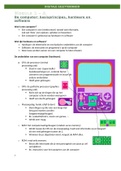DIGITALE GELETTERDHEID
M ODULE 1 – A
De computer: basisprincipes, hardware en
software
Wat is een computer?
Een computer is een (elektronisch) toestel dat informatie,
ook wel 'data', kan opslaan, ophalen en bewerken.
Een computer is gebouwd op hardware en software
Wat zijn hardware en software?
Hardware: de elektrische en mechanische onderdelen van de computer
Software: de instructies en progamma’s op de computer
Deze twee werken samen om een computer te laten draaien
De onderdelen van een computer (hardware):
o CPU: de processor (central
processing unit)
Staat in voor (supersnelle)
basisbewerkingen en -controle bij het
uitvoeren van progammacode en stuurt de
andere onderdelen
Heeft geen geheugen
o GPU: de grafische processor (graphics
processing unit)
Richt zich op de dingen die op het
computer scherm worden weergeven
Heeft een slecht geheugen
o Massaopslag: harde schijf (intern)
Slaat dingen op die voor een lange tijd
bewaard moeten worden
(langetermijngeheugen)
Bv. (vakantie)foto’s, levels van games, …
Werkt zeer traag
o RAM: het computerwerkgeheugen (random-acces memory)
Werkt tussen de CPU en de massaopslag, haalt snel informatie op en fungeert
als een snel geheugen tussen de 2.
Wanneer de pc afgesloten word, vergeet de RAM alles.
o ROM: read-only memory
Bevat alle informatie die je niet perongeluk van jouw pc wil
verwijderen
Bv. instructies voor het opstarten van de computer
1
,Goede uitleg over werking van een pc: https://www.youtube.com/watch?
time_continue=255&v=DKGZlaPlVLY&feature=emb_logo
Het basisprincipe waar een computer steeds volgens werkt:
Voorbeelden bij alledaagse situaties:
Bankautomaat:
Input: Gebruiker kiest het bedrag.
Compute: Staat er voldoende op de rekening? Indien ja, bezorg
gevraagd bedrag.
Ouput: Het geld komt uit de automaat.
Verkeerslicht:
Het computerprogramma bepaalt wanneer het rode, oranje en groene licht aan
gaan.
Input: Een voetganger geeft aan dat hij wil oversteken door op de knop te duwen.
Compute: Na rekening te houden met enkele gegevens (zoals: is het niet net groen
geweest?) zal het rode verkeerlicht opspringen voor de auto's en het groene voor
de voetganger.
Output: Het rode licht voor de auto's licht op. Het groene licht voor de voetgangers
springt aan.
Hoe zou je de werking van de computer overbrengen naar leerlingen?
Zoals er werd gesproken over computers in dit filmpje: De computer en onderdelen
en hun werking worden vrij menselijk uitgelegd (bv. helpen, “cpu is de baas maar kan
zelf niet veel onthouden”, …
o https://www.youtube.com/watch?
time_continue=228&v=9lVKcTNVD1Q&feature=emb_logo
Ik zou kunnen beginnen met richtvragen over het onderwerp dat besproken word
o Hier een voorbeeld voor het 1e graad:
o
Ik zou dan heel de uitleg en leerinhoud bij de leerlingen laten verwerken door te
werken met alledaagse opbjecten, situaties en andere voorbeelden.
Door spel en knutselen bezig zijn met de leerinhoud
2
,De bedenker van de computer
Alan Turing:
Een Britse wiskundige en de geestelijke vader van de computer en artificiële intelligentie.
Hij is ook een oorlogsheld: tijdens de Tweede Wereldoorlog kraakten hij en zijn team
succesvol de ‘onbreekbare’ Enigma-code van de Duitsers, een prestatie die beslissend was
voor de geallieerde overwinning en honderdduizenden mensenlevens heeft gered.
Voorganger van de computer: Turing Machine
Bedoeld om wiskundige berekeningen op te lossen (in theorie: elke mogelijke
berekening!)
Artificiële intelligentie: Turing Test
Methode om te toetsen wanneer computerintelligentie niet meer te onderscheiden
valt van menselijke intelligentie (i.a.w. wanneer ze hetzelfde lijken)
o Enkele juryleden chatten met een onbekende persoon, die eigenlijk een
computer is. Als 30% van de juryleden overtuigd is dat ze communiceren met
een echte mens, slaagt de computer voor de test.
CAPTCHA
Automatische vorm van de Turing-test die moet ingevuld worden op websites en
webformulieren (sitebeheerder weet zo dat mensen de handeling uitvoeren)
Het internet en het wereldwijde web
Het internet:
De manier waarop computers met elkaar verbinden zodat ze informatie kunnen uitwisselen.
Bij ontstaan, echt in verbinding (draden, kabels, …)
Nu: via netwerk (draadloos)
We kunnen het gebruiken voor veel verschillende soorten communicatie (e-mail,
vergaderen, bestanden doorsturen, …)
Het meest gebruikte: naar het wereldwijde web surfen
Het wereldwijde web:
Het web bestaat uit webservers (computers die altijd verbonden zijn met het internet en
speciaal ontworpen zijn voor het opslaan en delen van informatie)
Iemand die een website maakt, neemt een plaats in in een webserver. Die plaats
wordt dan gevuld met informatie die volgens de maker georganiseerd wordt zodat
andere makkelijker aan die informatie geraken.
De mensen die eigenaar zijn van de webservers en dus plaatsen verhuren, zijn
webhosts (iedereen kan een webserver opstarten met de juiste kennis en middelen)
Het website-adres zorgt ervoor dat we makkelijk de juiste website vinden op het
web. Deze bestaat uit domeinnamen (IP-adres met nummers => adres met letters =
domeinnaam). Het is belangrijk dat de domeinnaam gekend is om de juiste website
te vinden (om dus op het juiste adres te komen!)
3
, De informatie in websites is opgeslagen in web-talen (bv. HTML en JavaScript)
Wanneer we de website vinden, leest onze webbrowser de code op de site en
verandert het in woorden, beelden en filmpjes. De browser gebruikt hiervoor de
graphic interface (bv. chatten via messenger gebeurt in code en wordt vertaald naar
woorden)
Soms moet je betalen voor bepaalde diensten (webadres/domeinnaam v/d website,
serviceprovider (toegang voor webserver), webruimte huren bij het web-
host(bedrijf), …)
Voor het web, kwam informatie lineair naar ons toe
(boeken, kranten, …)
Je leest de informatie, zin per zin, tot er een einde
aan komt
Nu: hyperlinks zorgen ervoor dat je steeds dieper
kan gaan voor meer informatie. Deze helpen om
informatie te linken aan elkaar, net zoals ons
brein.
Internetveiligheid en privacy
Leerlingen moeten leren om hun spullen veilig op te bergen en op hun omgeving te letten.
Dit geldt ook voor de online wereld (persoonlijke gegevens en toegang tot online
accounts)
Belangrijk om persoonlijke gegevens en toegang tot bepaalde accounts te
beschermen door sterke wachtwoorden te installeren
Mobiele apparaten worden steeds meer gebruikt (tablet op school, persoonlijke gsm, …)
Leerlingen moeten weten hoe ze hier veilig mee moeten omgaan.
Tips zodat lln. op een eenvoudige manier sterke wachtwoorden
kunnen maken en onthouden:
Bij sterk wachtwoord:
gebruik van hoofdletters, kleine letters, cijfers en symbolen (8 à 9 tekens lang)
geen identificeerbare informatie: naam, adres, telefoonnummer of persoonlijke
gegevens die makkelijk te achterhalen zijn.
Telkens nieuw wachtwoord voor alle verschillende belangrijke accounts (niet steeds
dezelfde)
Hoe alle verschillende (goede!) wachtwoorden onthouden? Maak een
wachtwoordzin
Wat is authenticatie in twee stappen en hoe kan je hiermee online accounts
beveiligen?
Het is een beveiligingsproces (dient als extra beveiligingslaag) waarbij je 2 stappen volgt om
in te loggen bij een service
Bv. gewone wachtwoord invoeren + code die verstuurd wordt naar je gsm (iets dat je
weet + iets dat je hebt)
4